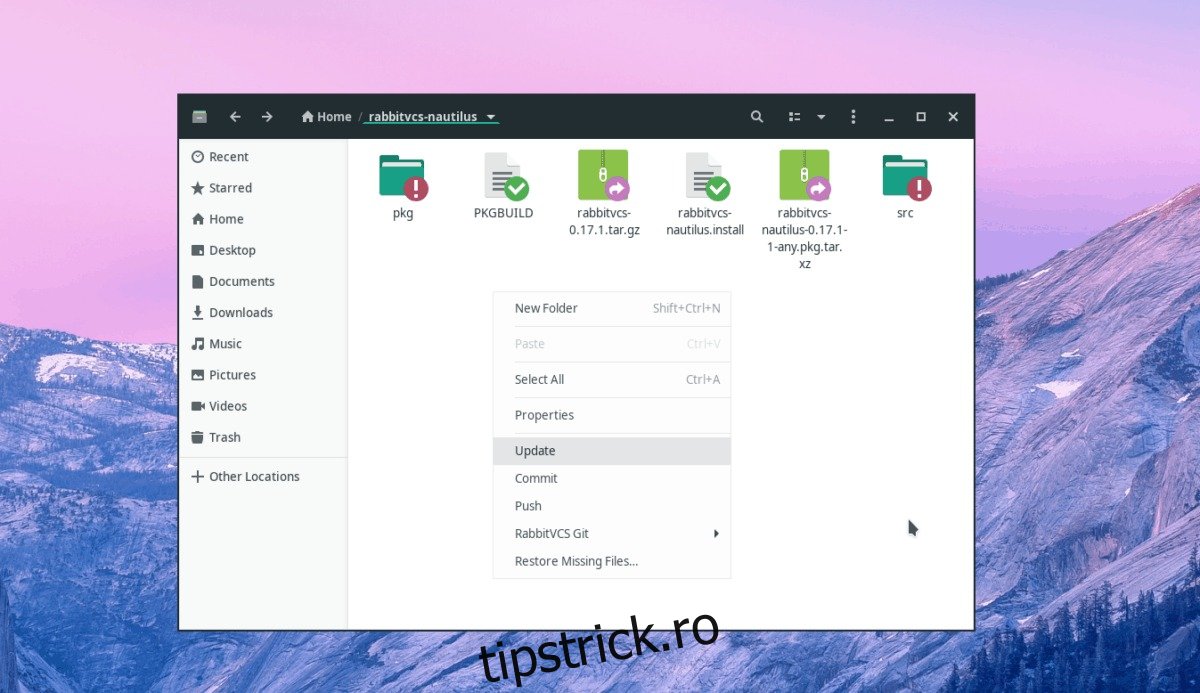Lucrezi mult cu Git? Folosiți Gnome Shell? Dacă da, ar putea fi util să integrați Git cu managerul de fișiere Gnome. Puteți face acest lucru instalând pluginul Git pentru Nautilus, care are zeci de funcții pe care dezvoltatorii le vor adora. Cu acesta, veți putea accesa depozitele de coduri de la distanță, veți putea să comitați rapid codul instantaneu și multe altele!
Cuprins
Instalați extensia RabbitVCS Git
Integrarea Nautilus Git este posibilă datorită RabbitVCS. Este un pachet de software care include multe integrări utile VCS (control versiuni) pentru desktop-ul Linux. În acest tutorial, ne vom concentra în principal pe obținerea funcționării pluginului de gestionare de fișiere Gnome pe care îl dezvoltă. Dacă sunteți interesat să utilizați mai mult decât extensia managerului de fișiere, vă recomandăm să consultați site-ul lor.
Pentru a instala extensia RabbitVCS Git în Nautilus, închideți managerul de fișiere. Apoi, deschideți o fereastră de terminal și urmați instrucțiunile care se potrivesc cu sistemul de operare Linux pe care îl utilizați.
Notă: folosiți alt manager de fișiere? RabbitVCS are o extensie Git echivalentă și pentru multe alte manageri de fișiere Linux! Adu-l aici.
Ubuntu
Extensia RabbitVCS Git este disponibilă pe Ubuntu, prin intermediul depozitului de software Universe. Pentru a-l instala, faceți:
sudo add-apt-repository universe sudo apt install rabbitvcs-nautilus
Debian
Cei de pe Debian Linux pot obține pluginul RabbitVCS Git pentru managerul de fișiere Nautilus pentru versiunile 7,8 și 9 prin intermediul comenzii Apt-get.
sudo apt-get install rabbitvcs-nautilus
Arch Linux
Pentru a instala extensia RabbitVCS Git pentru Nautilus pe Arch Linux, trebuie să construiți pachetul AUR neoficial, deoarece întreținătorii Arch Linux au ales să nu îl includă în sursele oficiale de software. Urmați pașii de mai jos pentru a începe!
Pasul 1: Instalați atât Git, cât și Base-devel, astfel încât computerul dvs. Arch să poată interacționa cu AUR și să instaleze pachete manual.
sudo pacman -S git base-devel
Pasul 2: Clonează instantaneul extensiei RabbitVCS Git din AUR cu comanda git clone.
git clone https://aur.archlinux.org/rabbitvcs-nautilus.git
Pasul 3: Clonează și construiește pachetul RabbitVCS AUR, precum și dependențele sale, deoarece acestea sunt necesare pentru ca extensia Nautilus să funcționeze.
git clone https://aur.archlinux.org/python2-pysvn.git cd python2-pysvn makepkg -sri cd .. git clone https://aur.archlinux.org/python2-dulwich.git cd python2-dulwich makepkg -sri cd .. git clone https://aur.archlinux.org/rabbitvcs.git cd rabbitvcs makepkg -sri cd ..
Pasul 4: Mutați fereastra terminalului în folderul de cod rabbitvcs-nautilus nou clonat folosind comanda CD.
cd rabbitvcs-nautilus
Pasul 5: Construiți și instalați extensia RabbitVCS Git pentru Nautilus folosind comanda makepkg.
makepkg -sri
Fedora
Aveți nevoie de extensia RabbitVCS Git pentru computerul dumneavoastră Fedora Linux? Deschideți un terminal și utilizați comanda DNF pentru a-l instala în sistem!
sudo dnf install rabbitvcs-nautilus -y
OpenSUSE
OpenSUSE este singura distribuție principală Linux care alege să nu distribuie extensia RabbitVCS Nautilus Git în sursele lor software. Ca rezultat, utilizatorii SUSE trebuie să îl creeze din sursă. Lansați un terminal și instalați următoarele dependențe, apoi treceți la instrucțiunile codului sursă pentru a-l face să funcționeze.
sudo zypper install python-nautilus python-gtk python-gtk-devel python-pysvn dbus-1-python dbus-1-python-devel python-dulwich subversion meld
Cod sursa
Instalarea RabbitVCS pe distribuțiile Linux care nu acceptă direct pluginul este destul de ușoară. Pentru a începe, deschideți o fereastră de terminal și descărcați cea mai recentă versiune Tarball cu instrumentul de descărcare wget.
wget https://github.com/rabbitvcs/rabbitvcs/archive/v0.16.tar.gz
Extrageți arhiva RabbitVCS folosind comanda tar.
tar -zxvf v0.16.tar.gz
Citiți pagina de dependență RabbitVCS și instalați toate pachetele pe care le solicită pe sistemul de operare Linux. Când dependențele sunt îngrijite, mutați fereastra terminalului în folderul de cod cu comanda CD.
cd rabbitvcs-0.16
Instalați RabbitVCS pe computer cu:
sudo python setup.py install
Accesați Git în Nautilus
Instalarea extensiei RabbitVCS pentru Nautilus nu necesită modificări. Atâta timp cât aveți deja spațiul de lucru Git configurat pe Linux, acesta îl va detecta. Pentru a-l folosi, închideți toate ferestrele Nautilus deschise, apoi redeschideți-le.
După relansarea Nautilus, mergeți la un folder Git de pe hard disk. De acolo, faceți clic dreapta și căutați „RabbitVCS Git” și treceți cu mouse-ul peste el pentru a dezvălui toate acțiunile disponibile.
Actualizați
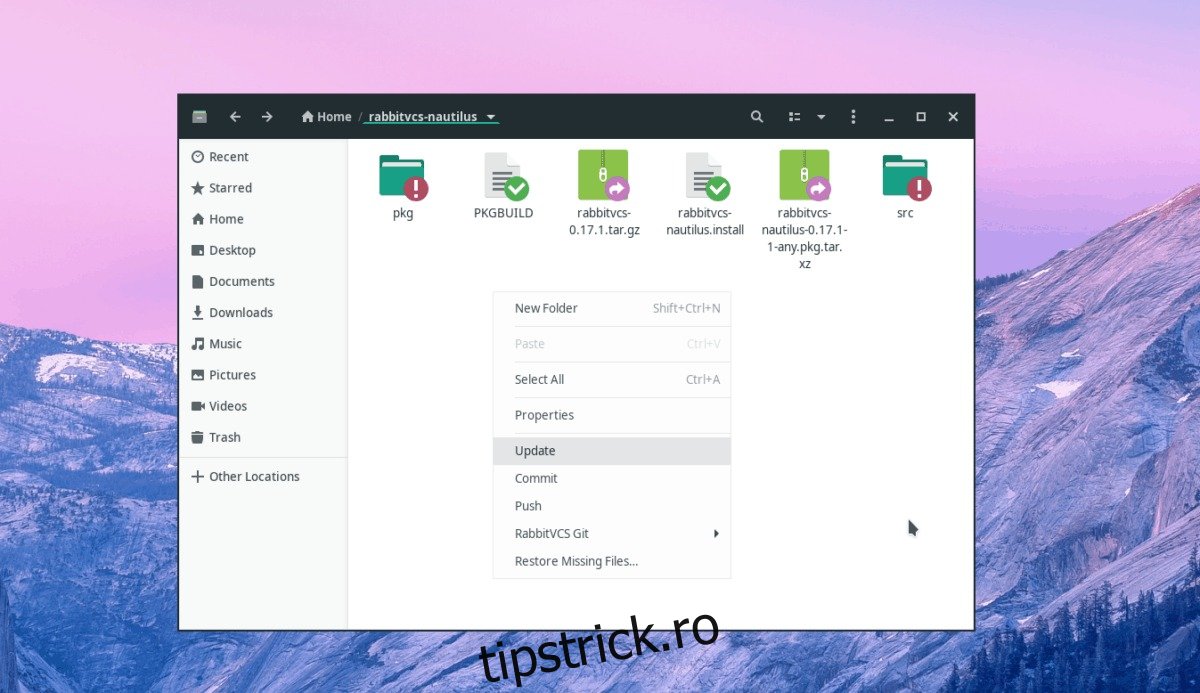
Știați că RabbitVCS le permite utilizatorilor să actualizeze un depozit Git direct din Nautilus? Pentru a face acest lucru, faceți clic pe folderul repo, apoi faceți clic dreapta și alegeți „actualizare”. Selectarea „actualizare” descarcă instantaneu noul cod în folderul repo.
Cod de comitere
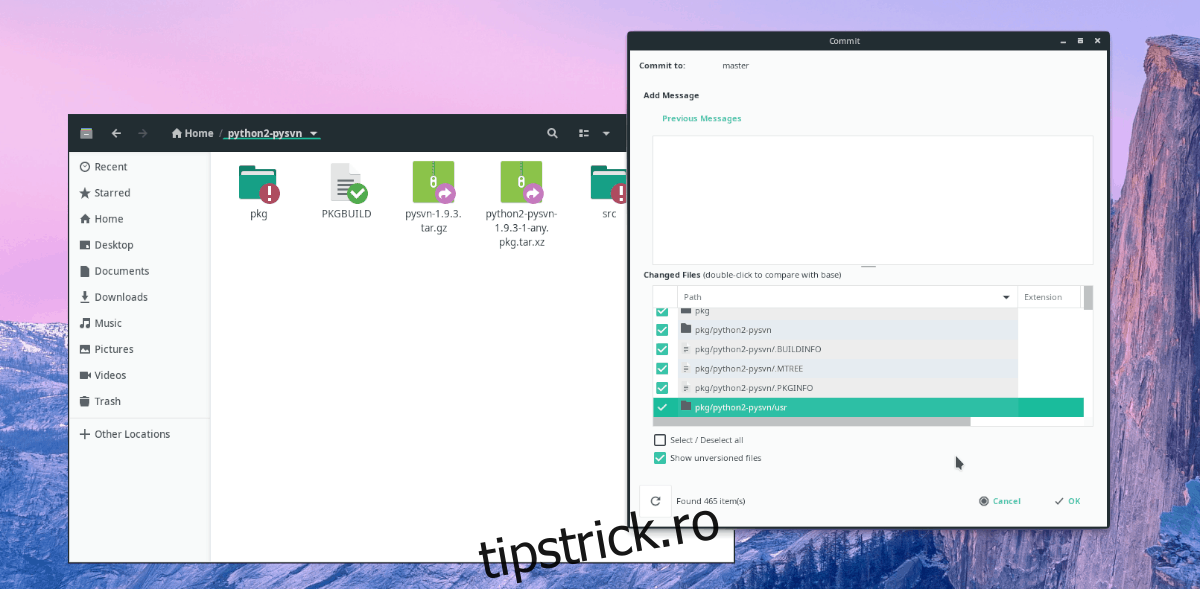
Trebuie să trimiteți codul într-un depozit Git? Deschideți managerul de fișiere Nautilus și selectați un folder repo. De acolo, faceți clic dreapta oriunde și selectați opțiunea „Commit”.
Apăsați
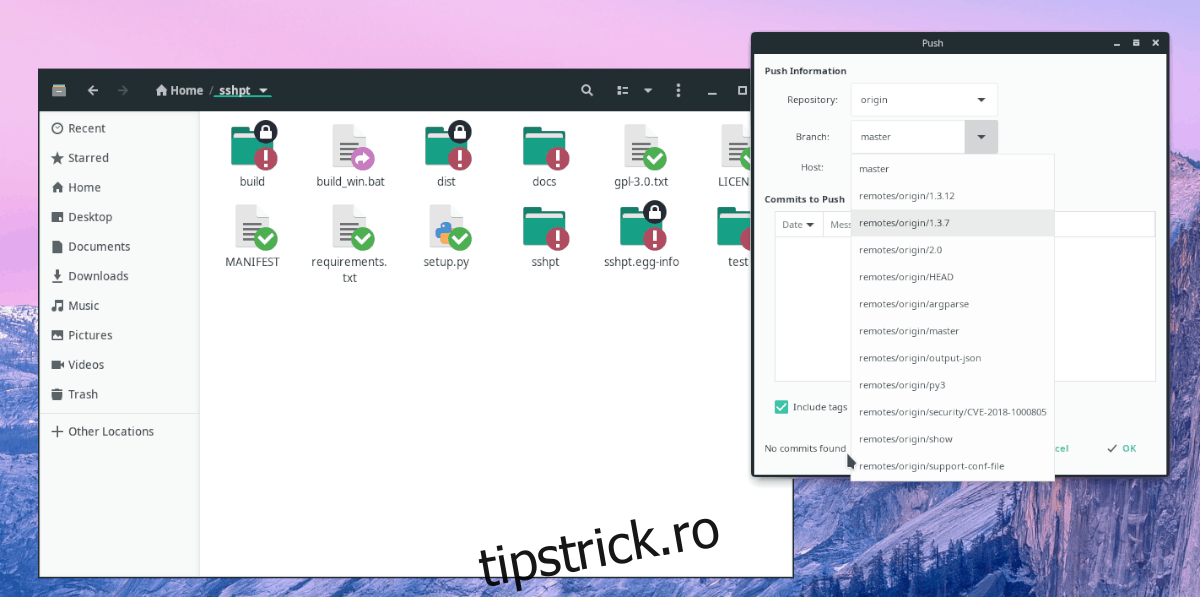
Pentru a împinge codul de la Nautilus (prin RabbitVCS Git), faceți clic dreapta pe fișierul pe care doriți să-l trimiteți, apoi faceți clic pe opțiunea „push”.
Combina
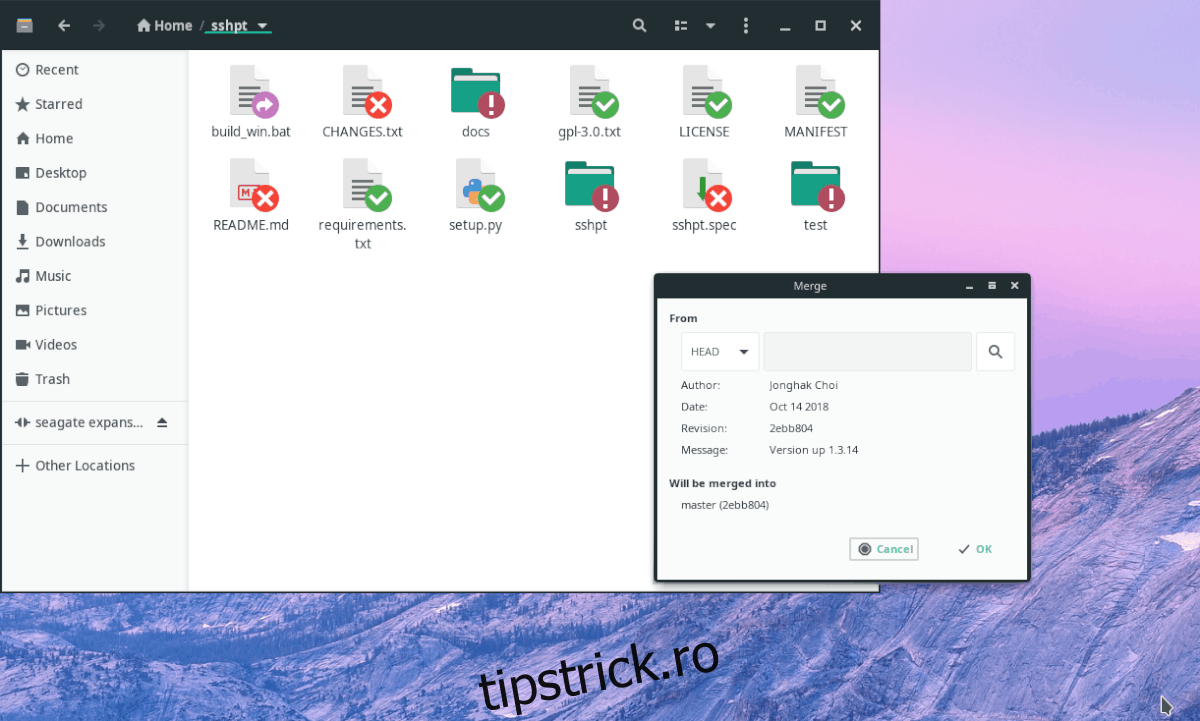
RabbitVCS le permite utilizatorilor să îmbine modificările direct din managerul de fișiere! Pentru a face acest lucru, localizați fișierele pe care doriți să le îmbinați. Apoi, faceți clic dreapta oriunde și plasați cursorul peste meniul „RabbitVCS Git”. În zona de meniu, faceți clic pe butonul „Îmbinare”.
Schimbă setările
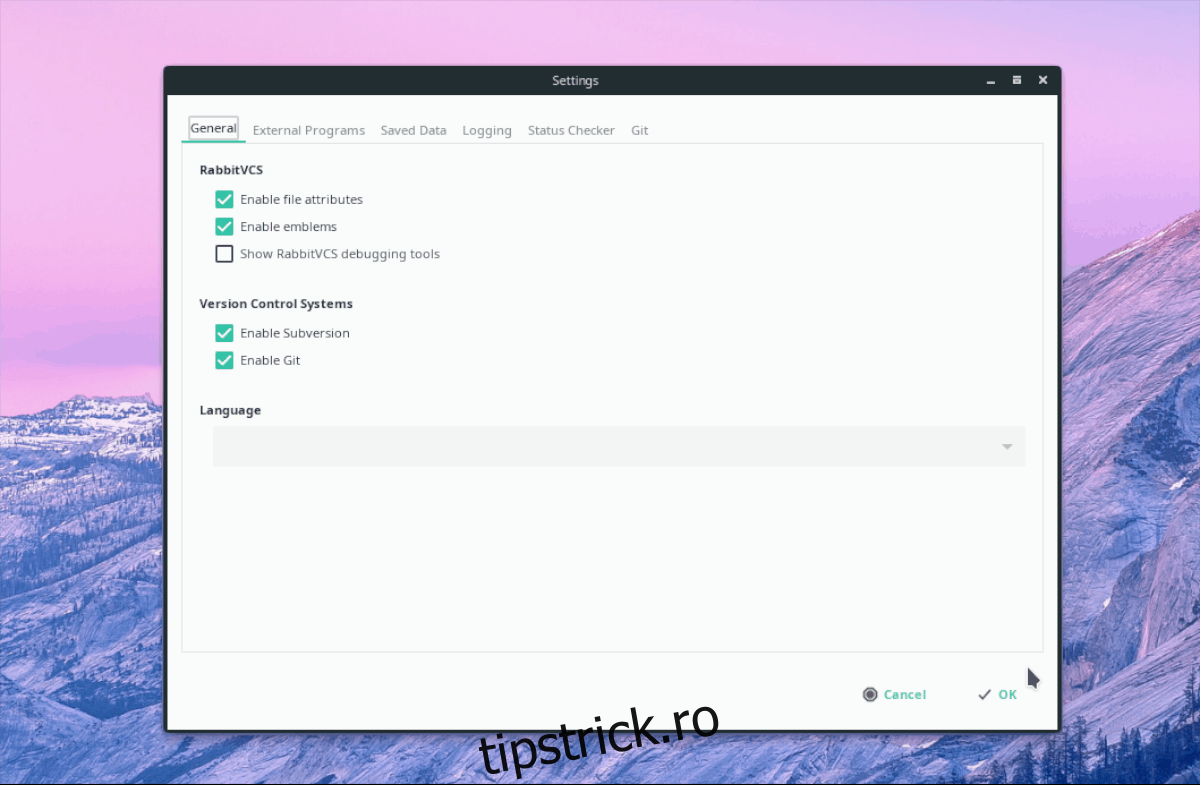
Setările implicite pentru RabbitVCS Git ar trebui să funcționeze pentru majoritatea utilizatorilor. Cu toate acestea, dacă nu sunteți un fan al modului în care este configurat, este ușor de schimbat. Pentru a accesa zona de setări, faceți clic dreapta, selectați „RabbitVCS Git”, apoi „setări”.